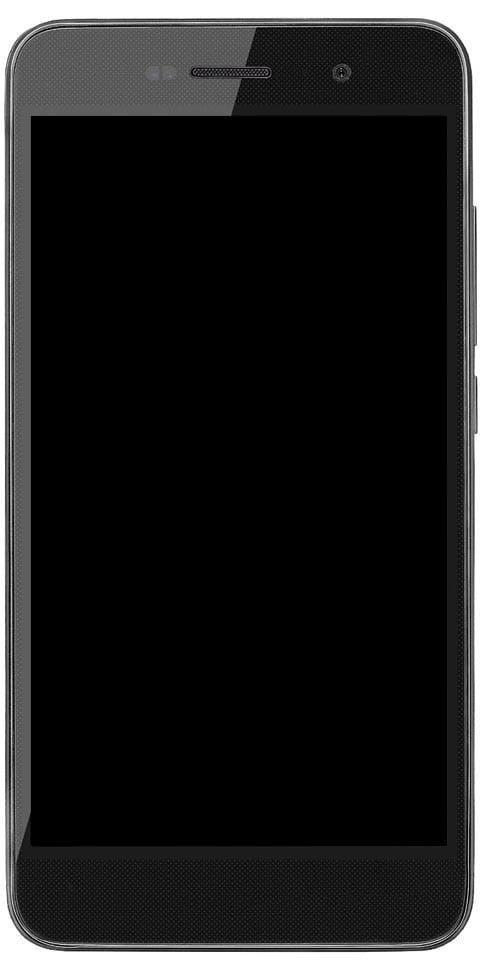Galaxy Tab Se5 ホーム画面をパーソナライズする方法
パーソナライズしますか ギャラクシータブSe5 ホーム画面?初めてタブレットを購入するとき、通常最初に行うことは、必要なアプリのインストールまたはダウンロードを開始することです。しかし、あなたのロック画面とホームはどうですか?彼らもまた、それをパーソナライズする際に、あなた自身の個人的なタッチを提供することを正当化します。
タブレットのホーム画面をカスタマイズするには、さまざまな方法があります。これらは、壁紙の追加、アプリ アイコンのスクロール、またはフォルダーの作成であるため、最近使用したアプリがまとめられます。タブレットのホーム画面とロック画面で他にできることを見てみましょう。
アプリをフォルダにグループ化する方法

タブレットを最初に有効にしたとき、これらはすでにさまざまな Google アプリが含まれるいくつかのフォルダーであることがわかりました。しかし、日常的に使用するアプリをグループ化するにはどうすればよいでしょうか (たとえば)?
最初にアプリを長押しし、その上に他のアプリを配置して、それぞれのフォルダーを追加します。 1 つのアプリ アイコンが別のアイコンの上にある場合は常に、新しいフォルダーが開き、これら 2 つのアプリのみが表示されます。
マイクの品質を上げる方法
フォルダーにさらにアプリを追加する場合。をクリックするだけです アプリを追加 一番下のオプション。ただし、アプリの横に空のドットが表示され、それらを選択するように移動すると、チェックが表示されます。
好きなだけ選択し、完了したら、戻るボタンまたはホームボタンをタップしてフォルダーを離れます。
アプリ画面のグリッドのサイズを変更する方法
アプリの画面グリッドの現在のサイズに不満がある場合。許可することでそれを変更する方法があります ホーム画面の設定 。ディスプレイの何もない場所を長押しして、[ホーム画面の設定] をクリックするだけです。
ホーム画面の設定に入ったら、[アプリ画面のグリッド] オプションをクリックします。選択できる選択肢は2つだけです 5×5と6×5 。これは、各行に 6 ~ 5 個のアプリがあることを意味します。
xboxゲームの音声ウィンドウを削除する
ホーム画面の設定で変更できるその他の項目
ホーム画面の設定に入ると、他にも変更を加えることができます。たとえば、ホーム画面のレイアウトを変更できます。
別のアプリ画面を使用できるようにするオプションが表示されます。ただし、ホーム画面を上下にスワイプして表示できる場所。 [ホーム画面のみ] オプションを使用すると、すべてのアプリをホーム画面に表示できます。
デスクトップ上のTwitterブックマークにアクセスする
その他の驚くべき機能は次のとおりです。
- アプリを非表示にするオプション
- アプリ画面にアクセスするためのボタンを表示する
- アプリアイコンバッジの数字の表示/非表示
- ホーム画面のレイアウトをロックする
- Play ストアからインストールしたアプリをホーム画面に追加する
- 下にスワイプして通知パネル
ウィジェットの追加・削除方法

ホーム画面にウィジェットを配置した後は、非常に重要です。ウィジェットを追加したい場合は、ホーム画面の空きスペースを長押しして、 ウィジェット オプション。
すべてのウィジェット オプションを表示します。お使いのデバイスが提供する必要があります。入手したら、フォルダーを選択します。たとえば、Gmail ウィジェットを追加したいとします。追加したいウィジェットの種類を選択し、ホーム画面の好きな場所にドラッグします。
しかし、ウィジェットを手放すと、その選択方法とその周りに点が表示されます。ウィジェットのサイズを変更するには、ドットを横にドラッグするだけです。
ホーム画面にウェブサイトのショートカットを追加する方法
お気に入りのサイトにすばやくアクセスしたいですか?すべての手順は、使用しているブラウザによって異なります。たとえば、 Firefox 、右上にある 3 つの点をクリックし、[ページ] オプションをクリックします。
サイドメニューが表示されたら、「ページへのショートカットを追加」オプションを選択します。サイト アイコンをホーム画面の好きな場所にドラッグするように求めるメッセージが表示されます。また、追加オプションをクリックするだけでもかまいません。
インストール待ちのWindowsUpdateステータス
にとって クロム ユーザーは、3 つのドットをクリックしてから、[ホームページに追加] オプションをクリックします。ショートカットがどのように表示されるかのプレビューも表示されます。表示内容に満足したら、[追加] ボタンをクリックします。
しかし、あなたが使用している場合 オペラ 、3 つのドットをクリックして [ホーム画面] オプションを選択することで、サイトのショートカットを追加することもできます。
ホーム画面の壁紙を変更する方法
壁紙を変更するには、ホーム画面の空きスペースを長押しします。 [壁紙] オプションを選択すると、一連のデフォルトの壁紙が表示されます。デバイスに保存した可能性のある画像やその他の壁紙も表示されます。
最高のAndroidコンタクトマネージャー
追加したい壁紙を選択してから、壁紙の移動先を選択します。ロック画面、ホーム画面、ホーム画面とロック画面に壁紙を設定することもできます。
ロック画面にフェイス ウィジェットを追加する方法

Face Widgets をロック画面に追加すると、次のようなものにすぐにアクセスできます。
- 音楽
- 今日のスケジュール
- 次のアラーム
- 天気
ロック画面でこれらを許可するには、次の場所に移動します。
- 設定
- ロック画面
そこにいるときはいつでも、ロック画面から開くアプリを選択したり、時計のスタイルを選択したりするだけです。
結論
私たちは皆、自分の好みに合わせてホーム画面をカスタマイズしています。大多数はランチャーを追加する可能性があり、その他の多くはデフォルトのものを維持したいと考えています。 Galaxy Tab Se5 ホーム画面をパーソナライズしますか?以下のコメントであなたの考えや提案を共有してください。
また読む: